更新された4月2024:エラーメッセージの表示を停止し、最適化ツールを使用してシステムの速度を低下させます。 今すぐ入手 このリンク
- ダウンロードしてインストール こちらの修理ツール。
- コンピュータをスキャンしてみましょう。
- その後、ツールは あなたのコンピューターを修理する.
マイクロソフトは、誤って削除したファイルを回復するのに役立つ独自のWindowsファイル回復ツールを起動します。 Windowsファイルの回復は、ローカルハードドライブ、USBドライブ、さらにはカメラのSDカードからさまざまなファイルやドキュメントを回復できるコマンドラインアプリケーションです。 ただし、クラウドストレージまたはネットワークファイル共有からのファイル回復はサポートしていません。
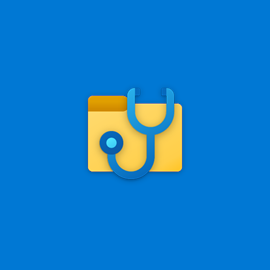
これは、のソリューションとして説明されているWin32コマンドラインアプリケーションです。 個人データの回復 おそらくハードドライブが消去されたときに、誤って消去されました。 MicrosoftがJPEG、PDF、PNG、MPEG、Office、MP3、MP4、ZIPファイルをリストしているので、ほとんどのファイルタイプを回復できますが、「その他」も追加されます。 NTFS、FAT、exFat、およびReFSファイルシステムのサポートを含む、ハードドライブ、ソリッドステートディスク、およびメモリカードで動作します。 そのため、Windows10が実行されるほとんどの構成をカバーしています。
Windowsファイルの回復アプリの要件
Windowsファイルの回復ツールを使用するには、いくつかの要件を満たす必要があります。
2024 年 XNUMX 月の更新:
ファイルの損失やマルウェアからの保護など、このツールを使用してPCの問題を防ぐことができるようになりました。 さらに、最大のパフォーマンスを得るためにコンピューターを最適化するための優れた方法です。 このプログラムは、Windowsシステムで発生する可能性のある一般的なエラーを簡単に修正します。完璧なソリューションが手元にある場合は、何時間ものトラブルシューティングを行う必要はありません。
- ステップ1: PC Repair&Optimizer Toolをダウンロード (Windows 10、8、7、XP、Vista - マイクロソフトゴールド認定)。
- ステップ2:“スキャンの開始PCの問題の原因である可能性があるWindowsレジストリ問題を見つけるため。
- ステップ3:“全て直すすべての問題を解決します。
- Windows 10バージョン2004(ビルド19041)以降を使用している必要があります。
- Windowsファイルの回復ツールはMicrosoftストアからダウンロードできます。
- ソースドライブと宛先ドライブは異なっている必要があります。 コンピューターにXNUMXつ目のドライブがない場合は、USBドライブを回復先として使用できます。 SDカードまたは外付けドライブから記録する場合は、システムの内蔵ドライブ(多くの場合C:ドライブ)を宛先として使用できます。
- このツールは、NTFS、ReFS、FAT、exFATなどのさまざまなファイルシステムをサポートしています。 NTFS以外のファイルシステムからファイルを復元する場合は、/ xパラメータを使用して署名モードでコマンドを実行する必要があります。

Windowsファイルの回復アプリを使用する方法
Windowsファイルの回復で利用可能なXNUMXつのモードは、標準、セグメント、および署名です。
署名モードのみで、SDカードとUSBドライブの場合はFATとexFAT、ワークステーションの場合はWindowsServerとWindowsProの場合はReFSなど、NTFS以外のファイルシステムからファイルを復元できます。
デフォルトモード マスターファイルテーブル(MFT)を使用して、失われたファイルを回復します。 「標準モードは、ファイルレコードセグメント(FRS)とも呼ばれるMFTおよびファイルセグメントが存在する場合に適切に機能します」とMicrosoftは説明します。
セグメントモード MFTは必要ありませんが、セグメントは必要です。 「セグメントは、名前、日付、サイズ、タイプ、アロケーションユニット/クラスのインデックスなど、NTFSがMFTに格納するファイル情報の要約です」と彼は言います。
署名モード データの存在のみを必要とし、特定のファイルタイプを検索します。 「小さなファイルでは機能しません。 USBスティックなどの外部ストレージデバイスにファイルを復元するには、署名モードのみを使用できます」と添付のメモに記載されています。
まとめ
ツールの使用方法、ツールの動作、およびツールが回復できるファイルの詳細については、Microsoftのサポートページを参照してください。 Windowsファイルの回復はMicrosoftストアから無料でダウンロードできます。リンクは以下にあります。 アプリケーションのインストールには、Windows 10以降を使用していることを確認してください。
専門家のヒント: この修復ツールはリポジトリをスキャンし、これらの方法のいずれも機能しなかった場合、破損したファイルまたは欠落しているファイルを置き換えます。 問題がシステムの破損に起因するほとんどの場合にうまく機能します。 このツールは、パフォーマンスを最大化するためにシステムも最適化します。 それはによってダウンロードすることができます ここをクリック

CCNA、Web開発者、PCトラブルシューター
私はコンピュータ愛好家で、実践的なITプロフェッショナルです。 私はコンピュータープログラミング、ハードウェアのトラブルシューティング、修理の分野で長年の経験があります。 私はWeb開発とデータベースデザインを専門としています。 また、ネットワーク設計およびトラブルシューティングに関するCCNA認定も受けています。

